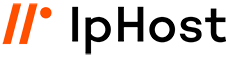Σύντομος οδηγός αντικατάστασης του WordPress theme
Για όλους τους χρήστες της WordPress έρχεται η στιγμή, που θα χρειαστεί ή θα θελήσουν να αλλάξουν το εγκατεστημένο theme της ιστοσελίδας τους. Αυτό μπορεί να συμβεί για μια σειρά από λόγους: είτε έχετε αλλάξει την επιχειρηματική
σας στρατηγική και θέλετε να επικεντρωθείτε σε κάτι διαφορετικό, είτε αισθάνεστε περιορισμένος από το υπάρχον layout της ιστοσελίδας σας, είτε ακόμα γιατί θέλετε ο ιστότοπός σας να γίνει φιλικός προς τις φορητές ηλεκτρονικές συσκευές (tablets, smartphones κλπ), είτε τέλος γιατί απλά πιστεύετε πως έχει έρθει η ώρα της ανανέωσης.
Ανεξάρτητα από την αιτία που σας οδήγησε στην αλλαγή θέματος, αν δεν το έχετε επιχειρήσει ξανά στο παρελθόν, είναι πιθανό να αισθανθείτε άγχος και στρες, φοβούμενοι τα χειρότερα τη στιγμή που θα δοκιμάσετε να την πραγματοποιήσετε.
Τι θα γίνει με το περιεχόμενο;
Ο μεγαλύτερος φόβος σας πιθανότατα θα σχετίζεται με το περιεχόμενο της ιστοσελίδας σας. Έχετε ήδη θυσιάσει πολύτιμο χρόνο και έχετε επενδύσει πολλές εργατοώρες δουλειάς για τις δεκάδες ή ακόμα και εκατοντάδες αναρτήσεις που έχουν δημοσιευτεί στην ιστοσελίδα σας. Για να μην αναφερθούμε στις επίσης πάρα πολλές φορές που επεξεργαστήκατε αυτές τις δημοσιεύσεις, αλλά και τις τόσες προσεκτικά επιλεγμένες φωτογραφίες.
Μπορείτε να πάρετε μια βαθιά ανάσα ανακούφισης όμως, καθώς δεν συντρέχει λόγος ανησυχίας. Το περιεχόμενο που έχετε δημιουργήσει θα παραμείνει άθικτο, όταν θα αλλάξετε το wordpress theme της ιστοσελίδας σας. Μπορεί να μην το δείτε να εμφανίζεται στη λίστα των νέων γραμμών πλοήγησης, όμως βρίσκεται ακόμα εκεί. Απλά θα πρέπει να αναθέσετε εκ νέου όλα τα καινούργια μενού και να τα συνδέσετε με το καινούργιο layout.
Μπορεί επίσης να διαπιστώσετε πως σε άλλες σελίδες, όπως για παράδειγμα στην αρχική σας, το περιεχόμενο έχει μετακινηθεί προς τα κάτω ή κάτι αντίστοιχο. Μην ανησυχείτε όμως, βρίσκεται ακόμα εκεί και το μόνο που έχετε να κάνετε είναι να το αναζητήσετε και να το επαναφέρετε στη θέση που θέλετε να εμφανίζεται. Το περιεχόμενό σας δεν πρόκειται ποτέ να εξαφανιστεί από τη WordPress ιστοσελίδα σας, εκτός αν το διαγράψετε.
Υπάρχουν βέβαια εξαιρέσεις που αφορούν συγκεκριμένο περιεχόμενο. Ορισμένα themes διαθέτουν συγκεκριμένους τύπους αναρτήσεων που συνδέονται άρρηκτα με το κάθε διαφορετικό θέμα. Αν για παράδειγμα η αρχική σας σελίδα ξεκινά με μια μεγάλη εικόνα και ένα μικρό κείμενο που την επικαλύπτει, τότε προφανώς θα πρέπει μετά την αλλαγή θέματος να προβείτε στις απαραίτητες ρυθμίσεις και παραμετροποιήσεις προκειμένου να επαναφέρετε τη σελίδα σας, στη μορφή που επιθυμείτε.
Προετοιμαστείτε για τις δυσκολίες
Δεν θα πρέπει να δοκιμάσετε έκπληξη αν κατά την αλλαγή του WordPress theme σας, δείτε ορισμένα πράγματα να μην εμφανίζονται και να μην είναι σωστά ρυθμισμένα από την πρώτη στιγμή. Αυτό απλά σημαίνει πως θα χρειαστεί πιθανότατα να κάνετε κάποιους επανασχεδιασμούς στη σελίδα σας για να καταφέρετε να φτάσετε στο επιθυμητό layout. Αυτό συμβαίνει με μεγάλη συχνότητα σε ό,τι αφορά την αρχική σελίδα.
Αν υπάρχουν πολλές περιοχές στις οποίες έχετε τοποθετήσει διάφορα widgets, τότε είναι πολύ πιθανό αυτά να μπερδευτούν και να μην εμφανίζονται στη σωστή σειρά και διάταξη όταν αλλάξετε θέμα. Απλά δεν “γνωρίζουν” σε ποια ακριβώς θέση θέλετε να τοποθετηθούν και αναζητούν την καινούργια τους “στέγη” εντός της ιστοσελίδας σας.
Ο γενικός κανόνας αναφέρει πως όσα περισσότερα έξτρα χαρακτηριστικά και λειτουργικότητες διαθέτει το τρέχον θέμα που χρησιμοποιείτε και όσο αντίστοιχα πολλά είναι τα έξτρα χαρακτηριστικά του νέου σας θέματος, τόσο περισσότερη δουλειά θα χρειαστεί για να αποκαταστήσετε την τάξη μετά την αλλαγή στο theme. Αν διαθέτετε ένα απλό blog, χωρίς μεγάλη παραμετροποίηση στο θέμα του και επιλέξετε ένα αντίστοιχα “μονοκόματο” theme, τότε πιθανότατα δεν θα χρειαστεί ιδιαίτερη δουλειά κατά την αλλαγή του WordPress θέματος, χωρίς πάντως αυτό να έχει πάντα καθολική ισχύ.
Προεπισκόπηση του νέου θέματος
Στο dashboard της WordPress ιστοσελίδας σας μπορείτε να κάνετε προεπισκόπηση του νέου θέματος πριν το ενεργοποιήσετε. Απλά το εγκαθιστάτε και αντί να το ενεργοποιήσετε, πατάτε το κουμπί για τη ζωντανή προεπισκόπηση. Θα μπορέσετε έτσι να πάρετε μια καλή πρώτη ιδέα, για τις αλλαγές που θα συμβούν όταν θα το ενεργοποιήσετε, ενώ παράλληλα μπορείτε να κάνετε δοκιμές σε σχέση με τις ρυθμίσεις του νέου θέματος, βλέποντας σε πραγματικό χρόνο μέσω της προεπισκόπησης, την επίδραση που θα έχουν στο τελικό αποτέλεσμα.
Η άλλη επιλογή είναι να χρησιμοποιήσετε τη σταδιοποίηση (staging), μια υπηρεσία που παρέχεται από ορισμένους παρόχους διαχείρισης και hosting ιστοσελίδων. Αυτό σας επιτρέπει να μεταφέρετε την ιστοσελίδα σας σε μια περιοχή σταδιοποίησης, να αλλάξετε πολλά διαφορετικά θέματα, να κάνετε όλη την απαραίτητη παραμετροποίηση και τις ρυθμίσεις, τη στιγμή που η τρέχουσα ιστοσελίδα σας θα τρέχει κανονικά παράλληλα με το παλαιότερο theme, μέχρι να είστε απολύτως έτοιμος για την πλήρη μετάβαση στο καινούργιο.
Δώστε βάση στην ασφάλεια
Ανεξάρτητα από τα μέτρα προφύλαξης που έχετε λάβει, όταν θα είστε έτοιμος να κάνετε την αλλαγή, είναι αποφασιστικής σημασίας να δημιουργήσετε αντίγραφο ασφαλείας για την ιστοσελίδα σας πριν ξεκινήσετε. Δεν υπάρχει λόγος να ρισκάρετε στο παραμικρό και να παραλείψετε ένα τόσο σημαντικό κομμάτι. Καλύτερα να είστε προετοιμασμένοι για το χειρότερο και να διατηρήσετε αντίγραφα ασφαλείας για ολόκληρη την ιστοσελίδα σας, παρά για οποιονδήποτε λόγο να υποστείτε τις συνέπειες στη συνέχεια. Η διαδικασία είναι απλή και εξασφαλίζει πως θα υπάρχουν τα απαραίτητα αντίγραφα ασφαλείας για κάθε ενδεχόμενο.
Επιλέξτε ένα WordPress Hosting της IpHost σε wordpress-optimized server και ξεκινήστε σήμερα να χτίζετε το blog ή το site σας!
Ανακαλύψτε τις καταλληλότερες web hosting υπηρεσίες που θα εξυπηρετήσουν ιδανικά τις ανάγκες σας μέσα από τα ολοκληρωμένα πακέτα της IpHost.